Jak učinit uživatele správcem v systému Windows 10
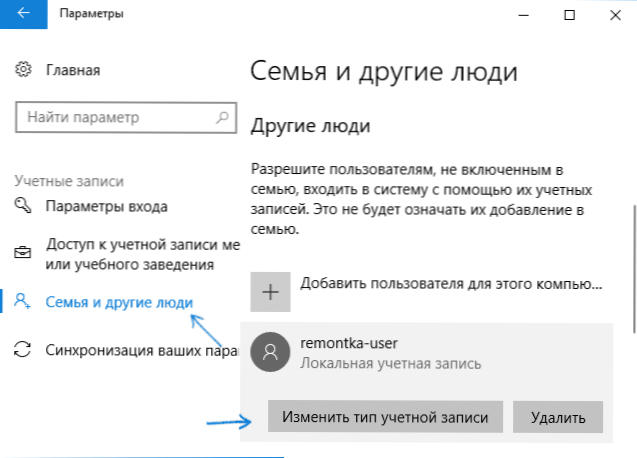
- 2531
- 353
- Mgr. Rastislav Zouhar
Ve výchozím nastavení má účet prvního uživatele vytvořeného v systému Windows 10 (například během instalace) práva správce, ale následných účtů - práva běžného uživatele.
V těchto pokynech pro začátečníky hrajete práva administrátora na vytvořené uživatele několika způsoby a také jak se stát správcem systému Windows 10, pokud nemáte přístup k účtu správce, plus video, kde je celý proces zobrazen celý proces jasně. Cm. Také: Jak vytvořit uživatele Windows 10, postavený -v účetním správce v systému Windows 10.
Jak povolit práva správce pro uživatele v parametrech Windows 10
V systému Windows 10 se objevilo nové rozhraní pro správu uživatelských účtů - v odpovídající části „Parametry“.
Aby se uživatel stal správcem v parametrech, stačí provést následující jednoduché kroky (tyto akce musí být provedeny z účtu, který již má práva správce)
- Přejděte na parametry (Win+I Keys) - Účty - Rodina a další lidé.
- V sekci „Other People“ klikněte na uživatelský účet, který je vyžadován k vytvoření správce a kliknutím na tlačítko „Změnit typ účtu“.
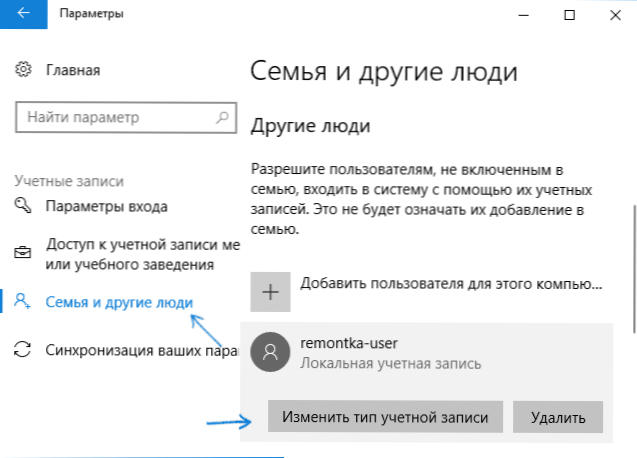
- V dalším okně v „Typu typu účtu“ vyberte „Správce“ a klikněte na „OK“.
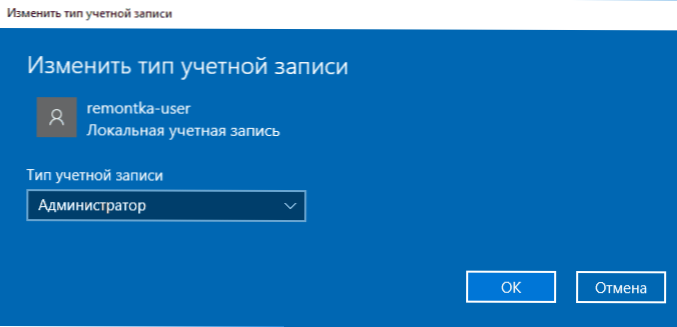
Připraven, nyní bude mít uživatel nezbytná práva při příštím vstupu do systému.
Pomocí ovládacího panelu
Chcete -li změnit registrační práva z jednoduchého uživatele na správce v ovládacím panelu, postupujte podle následujících kroků:
- Otevřete ovládací panel (pro toto můžete použít vyhledávání na hlavním panelu).
- Otevřete bod „uživatelské účty“.
- Klikněte na „Správa jiného účtu“.
- Vyberte uživatele, jehož práva musíte změnit, a klikněte na „Změnit typ účtu“.
- Vyberte „Administrator“ a klikněte na tlačítko „Změnit typ účtu“ “.
Připraven, nyní je uživatel správcem Windows 10.
Použití nástroje „Místní uživatelé a skupiny“
Dalším způsobem, jak učinit uživatele jako správce, je použití vybudovaného nástroje „Místní uživatelé a skupiny“:
- Stiskněte klávesy Win+R na klávesnici, zadejte Lusrmgr.MSc A klikněte na Enter.
- V okně se otevřete složku „Users“ a poté klikněte dvakrát na uživateli, který je nutný pro vytvoření správce.
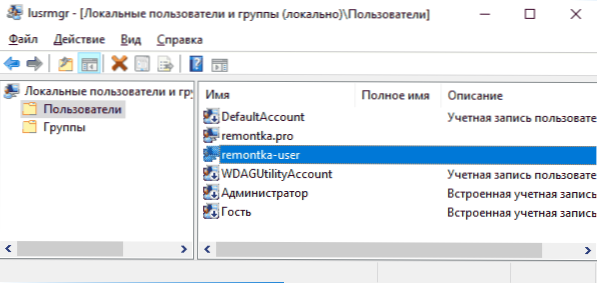
- Na kartě „Členství ve skupinách„ Stiskněte “Přidat“.
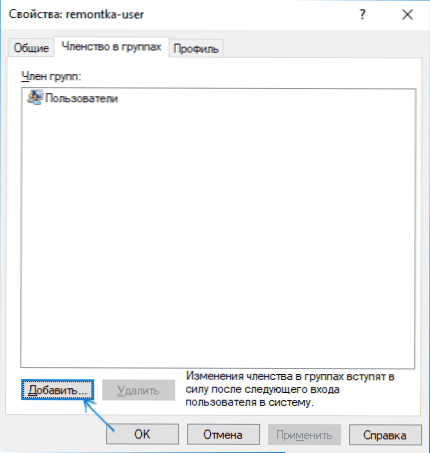
- Zadejte „administrátory“ (bez uvozovek) a klikněte na „OK“.
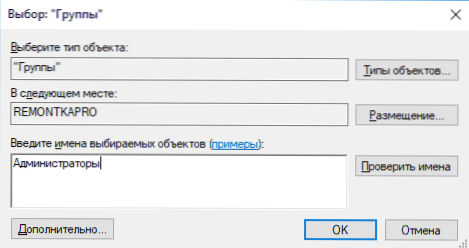
- V seznamu skupin vyberte „Uživatelé“ a klikněte na „Odstranit“.
- Klikněte na OK.
Při příštím vstupu do systému bude mít uživatel, který byl přidán do skupiny „administrátorů“, relevantní práva v systému Windows 10.
Jak učinit uživatele správcem pomocí příkazového řádku
Existuje způsob, jak dát správci správnému uživateli pomocí příkazového řádku. Postup bude následující.
- Spusťte příkazový řádek jménem správce (viz. Jak spustit příkazový řádek v systému Windows 10).
- Zadejte příkaz Čisté uživatelé A klikněte na Enter. Výsledkem je, že uvidíte seznam uživatelských účtů a systémových účtů. Pamatujte přesný název účtu, jehož práva je třeba změnit.
- Zadejte příkaz Čisté místní administrátoři místní skupiny NÁZEM /PŘIDAT /Přidat A klikněte na Enter.
- Zadejte příkaz Čisté jméno uživatelů místní skupiny A klikněte na Enter.
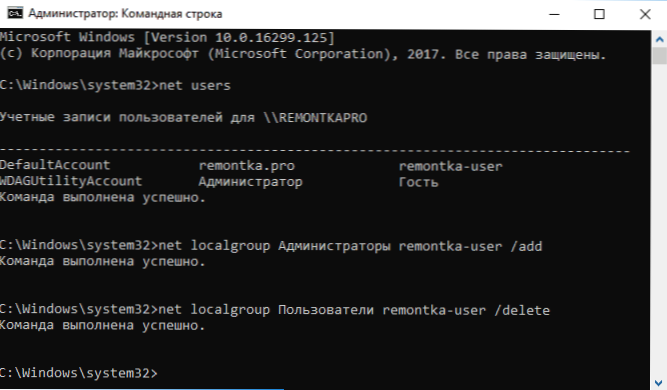
- Uživatel bude přidán do seznamu administrátorů systému a odstraněn ze seznamu obyčejných uživatelů.
Poznámky k příkazům: Na některých systémech vytvořených na základě angličtiny -vzoru verzí Windows 10 byste měli místo „správců“ a „uživatelé“ místo „uživatelů“ používat „administrátory“ a „uživatelé“. Také, pokud se jméno uživatele skládá z několika slov, vezměte si to v nabídce.
Jak učinit vašeho uživatele jako správce bez přístupu k účetním záznamům s právy správce
No, poslední možný scénář: Chcete si dát práva správce, zatímco s těmito právy neexistuje žádný přístup k existujícímu účtu, z nichž byste mohli provést výše uvedené akce.
I v této situaci existují určité možnosti. Jedním z nejjednodušších přístupů bude takto:
- Použijte první kroky v pokynech, jak resetovat heslo Windows 10 před spuštěním příkazového řádku na obrazovce zámku (právě se otevírá nezbytnými právy), nebudete muset zahodit žádné heslo.
- Použijte metodu „příkazového řádku“ popsanou výše v tomto příkazovém řádku, abyste se stali správcem.
Video instrukce
Dokončím pokyny k tomu, jsem si jist, že uspějete. Pokud existují otázky - zeptejte se v komentářích a já se pokusím odpovědět.

